Hvordan aktivere eller deaktivere Math Solver i Microsoft Edge
Med et nytt flagg i avansert konfigurasjon er det mulig å aktivere eller deaktivere Math Solver i Microsoft Edge. Denne funksjonen var tidligere tilgjengelig for en liten gruppe innsidere, men nå kan du bruke et alternativ som dukket opp for første gang på Canary-kanalen for noen dager siden.
Annonse
Math Solver er ment å la elevene raskt løse et matematisk problem ved å analysere sideinnholdet eller brukerinndataene. Math Solver in Edge bruker Microsofts helt egne online tjeneste som lar deg gjøre det samme i nettleseren. Det kan være nyttig når du skal løse trigonometri, aritmetikk, algebra, kalkulus, statistikk og andre beregninger.

Den offisielle kunngjøring beskriver Math Solver som følger.
Math Solver i Microsoft Edge lar deg ta bilder av et matematisk problem – enten det er håndskrevet eller trykt – og deretter gir en umiddelbar løsning med trinnvise instruksjoner for å hjelpe deg med å finne løsningen på din egen. Den leveres også klar med et matematisk tastatur slik at du enkelt kan skrive matematiske problemer i stedet for å lete rundt på et tradisjonelt tastatur etter tegnene du trenger.
Vi har allerede anmeldt Math Solver i detalj. La oss nå se hvordan du aktiverer eller deaktiverer Math Solver i Microsoft Edge.
Slik aktiverer du Math Solver i Microsoft Edge
- Åpne Microsoft Edge.
- Tast inn
edge://flags/#edge-math-solverinn i adressefeltet og trykk Enter-tasten. - Plukke ut Aktivert fra rullegardinmenyen for Math Solver i Microsoft Edge flagg.
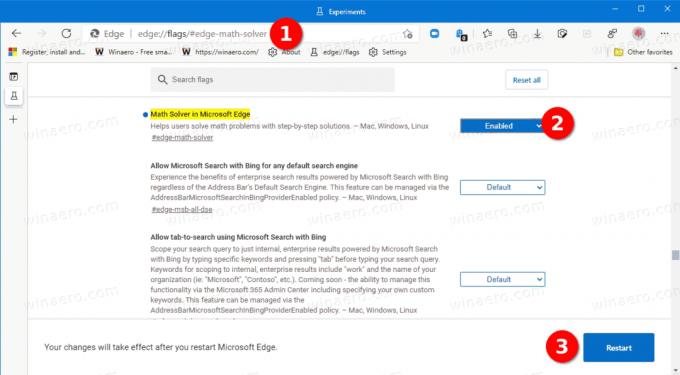
- Start nettleseren på nytt når du blir bedt om det.
Du har aktivert Math Solver-funksjonen.
Nå, gå over Meny (Alt + F) > Flere verktøy > Matteløser for å kjøre verktøyet. Den åpnes i en sidefelt til høyre.

Du vil kunne legge inn et uttrykk manuelt som skal løses, eller ved å velge det på en nettside. For raskere tilgang kan du også legge til en verktøylinjeknapp for Math Solver.
Hvis du bestemte deg for å slå av Math Solver, er dette hva du trenger å gjøre.
Deaktiver Math Solver i Microsoft Edge
- Åpne Edge-nettleseren.
- Skriv eller kopier og lim inn
edge://flags/#edge-math-solverlinje i adressefeltet og trykk Enter. - Sett Math Solver i Microsoft Edge flagg til Deaktivert ved å bruke rullegardinlisten med alternativer ved siden av flaggnavnet.

- Start nettleseren på nytt.
Math Solver-funksjonen er nå deaktivert.
Når dette skrives, er Math Solver kun tilgjengelig i Edge Canary 91.0.831.0 og høyere. Microsoft har ennå ikke kunngjort når den vil være tilgjengelig på den stabile grenen av nettleseren.


